エクセルの表の中に大量の行があるとスクロールした時に見出しが隠れてしまいます。
「見出しだけは上部に固定したままスクロールできたらいいな」と思うケースも多くありますよね。
そんな時にはウィンドウの固定を使うと便利です。
今回はこの表の行や列を固定したままスクロールする方法をご紹介します。
先頭行を固定する
先頭行を固定するためには「表示タブ」→「ウィンドウ枠の固定」から「先頭行の固定」を選択します。
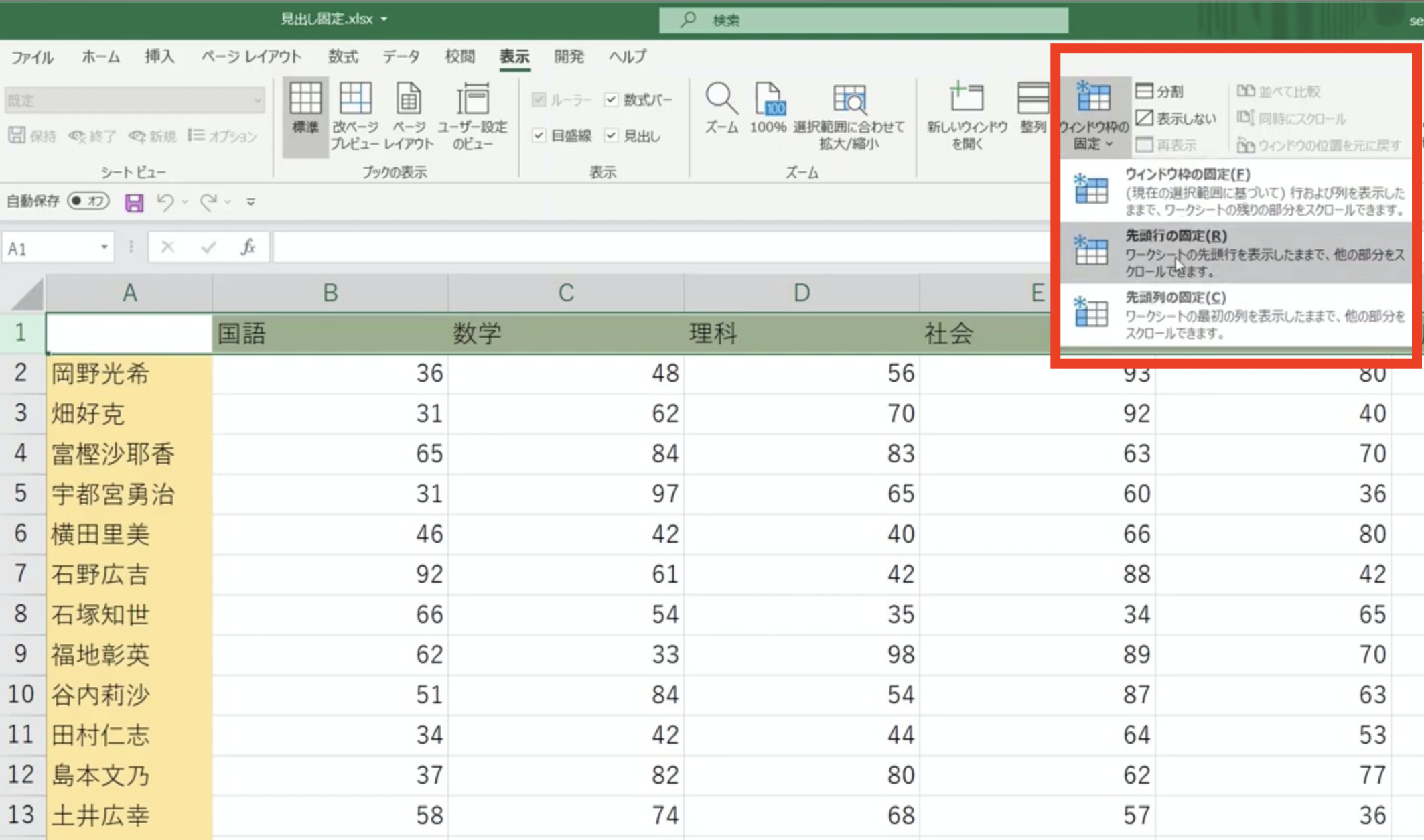
すると先頭の行が固定されて下にスクロールしていっても、先頭行は固定されたままになります。
先頭列を固定
横に長い表を作成した場合には1列目を固定するのも有効です。
1列目の固定は「表示タブ」→「ウィンドウ枠の固定」から「先頭列の固定」を選択することでできます。
ウィンドウ枠の固定(行と列の固定)
行と列の両方を固定したい場合には「ウィンドウ枠の固定」を使用します。
例えば1列目と1行目の固定をしたい場合には、B2のセルを選択した状態で、「表示タブ」→「ウィンドウ枠の固定」から「ウィンドウ枠の固定」を押します。
すると選択したセルの1つ前の行と1つ前の列が固定されるため、A列と1行目のそれぞれが固定されます。
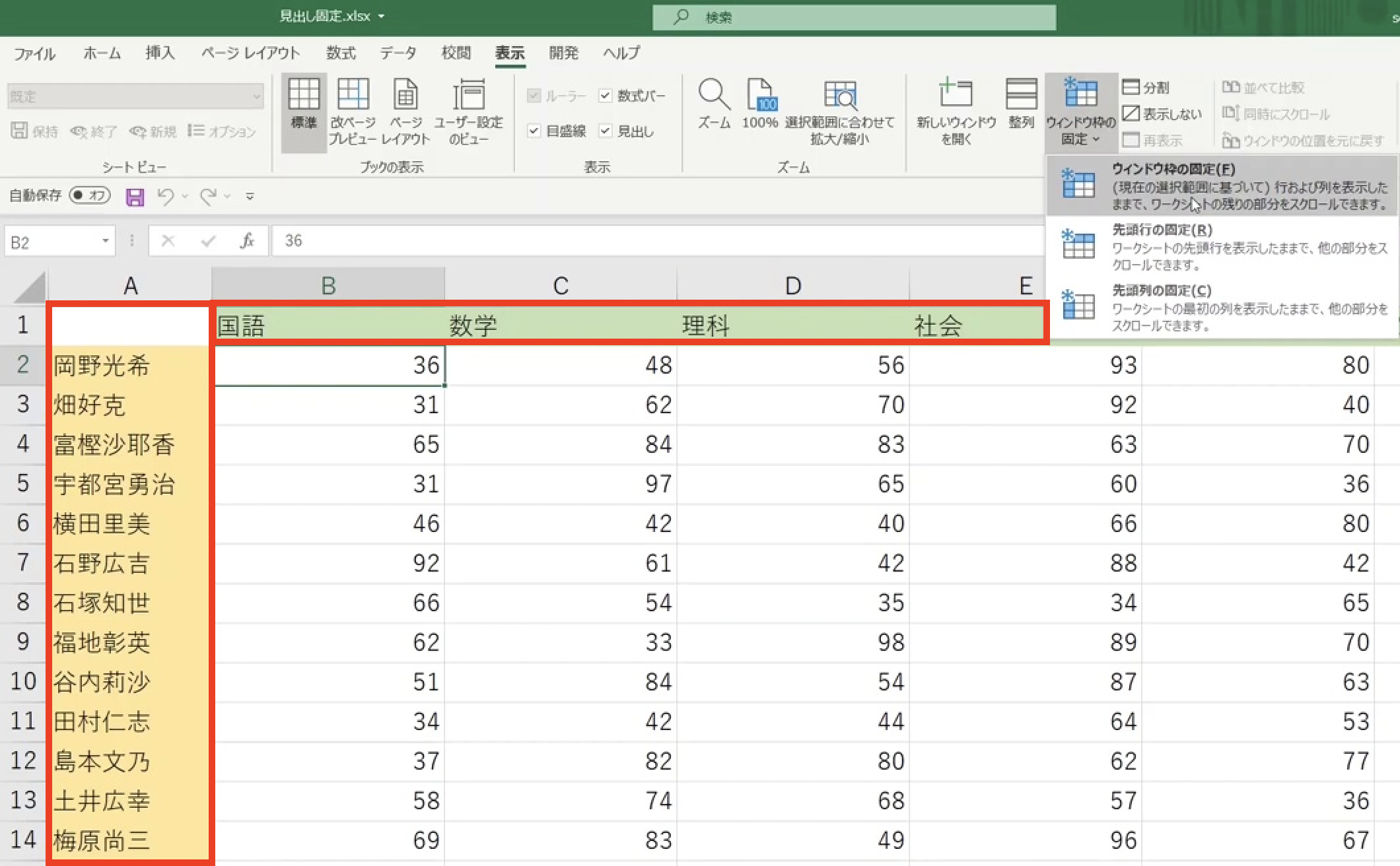
他にも「見出しが2行になっているから2行分固定したい」という場合には3行目のセルを選択した状態で「ウィンドウ枠の固定」を押すと、1行目と2行目を固定することが可能です。
